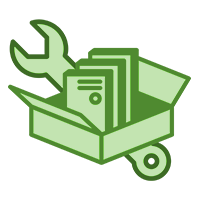
خطای درخواست Pending Certificate request
در هنگام نصب گواهینامه SSL در سرور ممکن است با خطاهای مختلفی مواجه شوید که از متداول ترین آنها خطای عدم وجود درخواست در حال بررسی یا Pending Certificate request است. این خطا در صورت وجود مشکل برای درخواست داده شده و یا ابطال آن درخواست رخ می دهد که امکان نصب را به شما نخواهد داد.
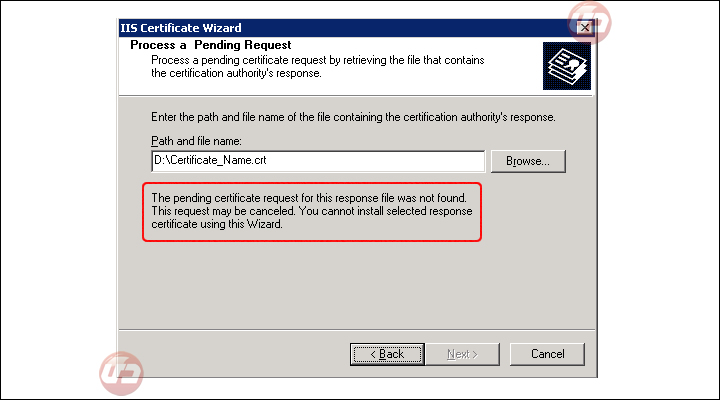
به منظور رفع مشکل Pending Certificate request و نصب گواهینامه SSL اقدامات زیر را انجام دهید :
– کلید ترکیبی ویندوز + R را به منظور باز نمودن برنامه “Command Prompt” از طریق فرمان (Command) انتخاب نمایید.
- در کادر Open فرمان “cmd” را وارد نمایید.
- گزینه “OK” را انتخاب نمایید.
* توجه داشته باشید برنامه فوق به منظور اجرای صحیح و کامل دستورات بایستی “Run as Administrator” اجرا شود.
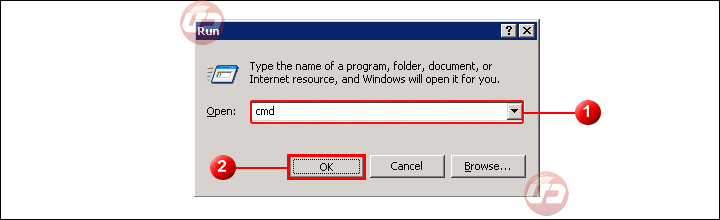
- مسیر پیش فرض “windir%\system32%” می باشد، در غیر اینصورت دستور “cd %windir%\system32” و یا به طور معمول با توجه به قرار داشتن پوشه ویندوز در رایو C دستور “cd C:\Windows\System32” را به منظور قرار گرفتن در مسیر فوق اجرا نمایید.
- دستور “certutil -addstore my certificate_Name.cer” را اجرا نمایید.
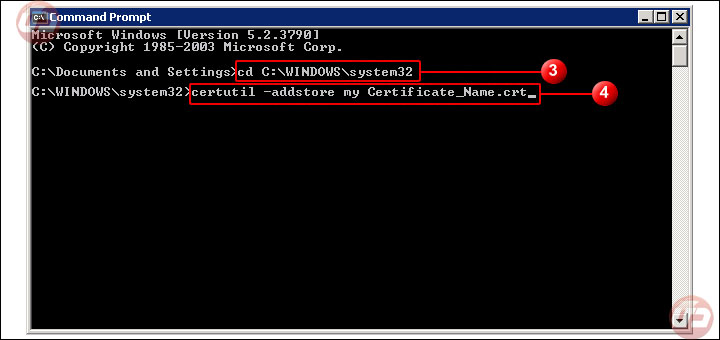
در صورتی که نام certificate_Name.cer مطابق با CA دریافت شده باشد، شما باید پیغام “CertUtil: -addstore command completed successfully” را دریافت می کنید.
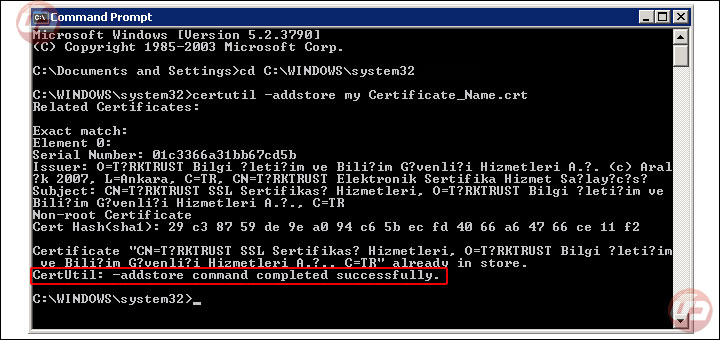
- به محل فایل گواهینامه دریافت شده از CA رفته و روی آن کلیک راست نمایید.
- در ریبون Details نمایش را روی همه یا <All> قرار دهید و فیلد Thumbprint را به منظور نمایش محتوی آن در پنل پایینی انتخاب نمایید.
- تمام محتوی فیلد فوق را انتخاب نموده و کلید ترکیبی CTRL+C را به منظور کپی کامل محتوی انتخاب نمایید.
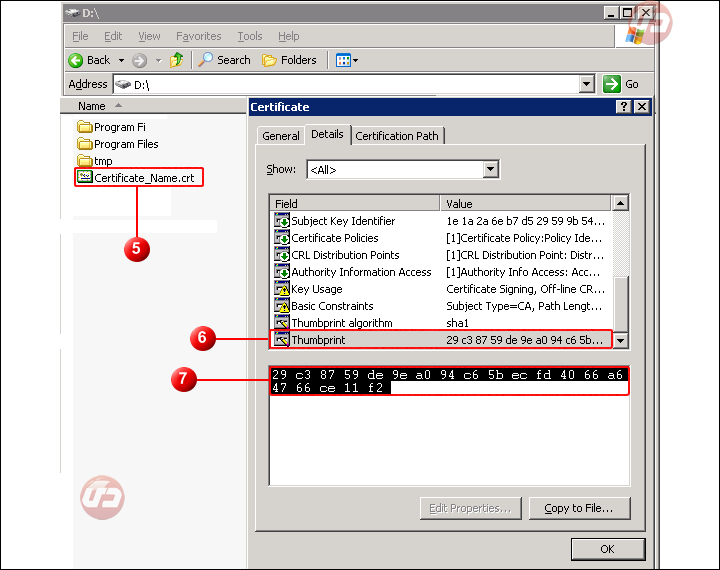
به Command Prompt بازگشته و دستور زیر را اجرا نمایید.
“certutil -repairstore my “thumbprint
توجه داشته باشید عبارت داخل “” بایستی محتوی کپی شده thumbprint به طور کامل باشد.
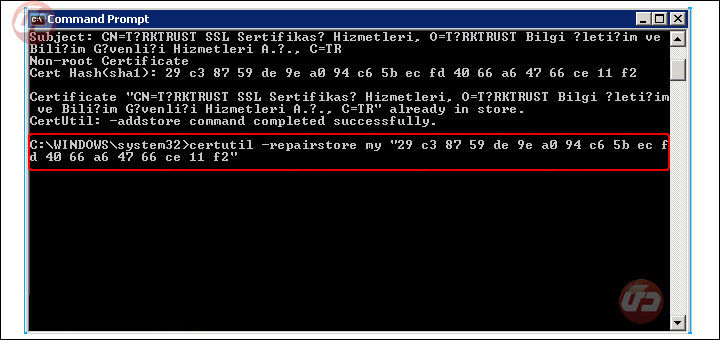
در صورت صحیح بودن دستور فوق بایستی پیغام زیر نمایش داده شود.
“Encryption test passed CertUtil: = repairstore command completed successfully”
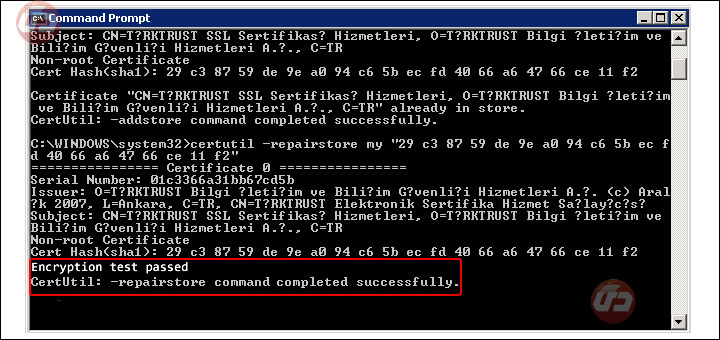
پس از انجام اقدامات فوق نصب فایل گواهینامه را بدون مشکل انجام خواهید داد.
هر گونه کپی برداری از این مطلب تنها با درج لینک این صفحه به عنوان منبع از وبلاگ شبکه دی بلامانع است
مطالب مرتبط:



